Photoshop调出表现猴子的眼神
摘要:本教程主要用到滤镜中的高反差保留、色相饱和度、还有图层混合模式中的叠加,过程简单,适合PS初学者阅览。效果图原图第一步,按CTRL+J复制背...
本教程主要用到滤镜中的高反差保留、色相饱和度、还有图层混合模式中的叠加,过程简单,适合PS初学者阅览。
效果图

原图

第一步,按CTRL+J复制背景图层,选择滤镜---其他---高反差保留,主要是为了提高猴子头部和树枝的清晰度。图层混合模式设置为叠加。
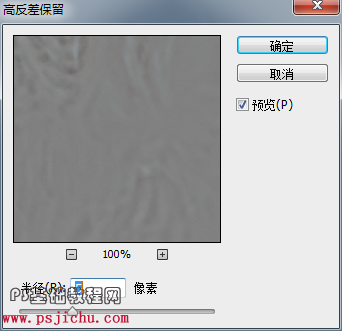

得到效果

第二步,在软件界面右上方添加调整中找到自然饱和度,调整属性中的自然饱和度+40,饱和度为+10
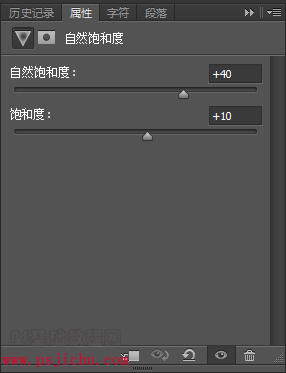
得到效果

第三步,按Ctrl+shift+Alt+E盖印图层(合成所有图层叠加的图像到一个新的图层),设置不透明度为30%,图层混合模式设置为叠加。

最终效果

【Photoshop调出表现猴子的眼神】相关文章:
上一篇:
Photoshop调出表现铁道的忧伤色调
